软件介绍
VMware16破解版是一款可以在多种平台上使用的虚拟机软件,我们可以通过VMware16虚拟机破解版来同时运行多个操作系统,这样用户们就可以在不同的系统上运行各种软件和游戏。这款软件能够帮助用户对开发的程序进行虚拟测试,功能非常强大。

VMware16破解版软件简介
当我们在网络中发现一款好用的软件,却报毒了,如果强行使用的话可能导致电脑中病毒,当我们在玩网络单机游戏时需要创建服务器,如果自行购买服务器则需要花费巨额的开销,那么有没有好的解决办法呢?为此小编带来了vmware16,这是闻名于世界的一款十分强大的电脑虚拟机软件,可以帮助用户在不重装系统的情况下,轻松创建多个虚拟系统,这样一来用户就可以在虚拟系统中运行报毒的软件了,即使真的有毒你的电脑也不会受任何干扰,用户还能在虚拟系统中创建单机游戏的服务器,助你解决没有服务器的问题。此外,该软件常用于应用程序测试、代码开发、Kubernetes群集、解决方案架构、产品演示等多种场景,允许用户自定义新创建的虚拟机的cpu、显卡、声卡、显示器、网络等配置,满足你自定义新系统各项性能的需要。
在全新的vmware16中带来了许多升级和优化,提供了新的暗模式,也就是人们俗称的夜间模式,用户现在即使是在晚上使用也能获得良好的体验,更好地保护用户双眼,不过这个模式需要win10 1809或更高版本使用,还提供了更多的系统支持,用户可以创建RHEL 8.2、CentOS 8.2、ESXi 7.0等新版本的操作系统,以便满足用户想要使用最新系统的需要,而且还支持更高的128GB虚拟内存和32个CPU,保证了虚拟机可以运行更加复杂的程序。
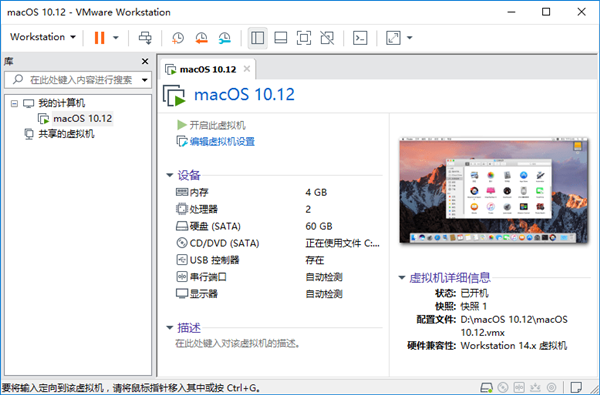
软件特色
1、球形连接:使用Workstation Pro连接到vSphere,ESXi或其他Workstation Pro服务器。驱动远程Linux或Windows VM(及其他),命令电源操作或在vSphere环境之间来回传输VM。通用的VMware虚拟机管理程序可实现简单的可移植性。
2、快速复制的克隆程序:重复创建相同的VM设置时,可以节省时间和精力,并确保完全相同的副本。使用“链接克隆”快速复制虚拟机,同时显着减少物理磁盘空间。使用“完整克隆”创建完全隔离的副本,可以与他人共享。
3、有用的快照:创建回滚点以即时恢复,这非常适合测试未知软件或创建客户演示。多个快照可以轻松测试各种不同的场景,而无需安装多个操作系统。
4、强大的虚拟网络功能:为VM创建复杂的IPv4或IPv6虚拟网络,或与第三方软件集成,以使用实际的路由软件和工具设计完整的数据中心拓扑。Workstation中的新功能是Network Simulation,它引入了数据包丢失,延迟和带宽限制。
5、高性能3D图形:VMware Workstation Pro支持DirectX 10和OpenGL 3.3,以便在运行3D应用程序时提供流畅和响应迅速的体验。您可以在Windows VM中以几乎本机的性能运行要求最苛刻的3D应用程序,例如AutoCAD或SOLIDWORKS。
6、高分辨率显示器支持:Workstation Pro经过优化,可支持台式机的高分辨率4K UHD(3840x2160)显示器以及笔记本电脑和x86平板电脑中使用的QHD+(3200x1800)显示器。它还支持具有不同DPI设置的多台显示器,例如新的4K UHD显示器以及现有的1080p HD显示器。
7、交叉兼容性:创建可在VMware产品组合中运行的Linux或Windows VM,或创建供Horizon FLEX使用的受限VM。我们甚至支持开放标准,因此您可以创建和播放其他供应商提供的VM。
VMware16破解版软件功能
1、在一台 PC 上运行多个操作系统
借助 VMware Workstation Pro,您可以在同一台 Windows 或 Linux PC 上同时运行多个操作系统。创建真实的 Linux 和 Windows 虚拟机以及其他桌面、服务器和平板电脑环境(包括可配置的虚拟网络连接和网络条件模拟),用于代码开发、解决方案构建、应用测试、产品演示等。
2、可针对任何平台进行开发和测试
Workstation Pro 支持数百种操作系统,可与云技术和容器技术(如 Docker 和 Kubernetes)协同工作。
3、可连接到 VMware vSphere
可安全地与 vSphere、ESXi 或其他 Workstation 服务器连接,以启动、控制和管理虚拟机 (VM) 和物理主机。常见的 VMware hypervisor 可最大限度地提高工作效率,实现与本地 PC 之间轻松传输虚拟机。
4、安全的隔离环境
运行具有不同隐私设置、工具和网络连接配置的第二个安全桌面,或使用取证工具调查操作系统漏洞。Workstation 可提供业界最安全的 hypervisor 之一,还可为 IT 安全专业人员提供强大功能。
软件亮点
1、支持Windows 10、Win8/Win7/XP等全系列微软Windows操作系统;
2、支持Ubuntu、CentOS、Deepin、Debian、Fedora、Mint、RHEL等Linux发行版
3、支持32与64位,支持Intel Broadwell/Haswell微架构
4、支持3D加速-DirectX 10.1和OpenGL 3.3
5、针对高DPI显示器进行了改进,支持4K分辨率
6、支持随时创建或恢复系统快照、支持虚拟机克隆
7、与VMware vCloud Air集成(上载、查看、运行)
8、支持平板电脑以及虚拟加速计、陀螺仪、指南针和环境光线传感器结合使用
9、支持USB 3.0、蓝牙连接
10、可方便构建虚拟网络
VMware16破解版安装教程
第1步:双击上面准备好的Vmware Workstation 16虚拟机软件安装包,即可看到如图所示的安装向导初始界面,大约需要5-10秒时间。

第2步:在虚拟机软件的安装向导界面点击“下一步”按钮,如图所示:
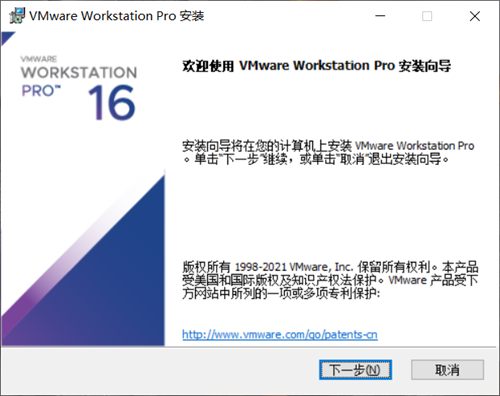
第3步:在最终用户许可协议界面中勾中“我接受许可协议中的条款”选项框,然后点击“下一步”按钮,如图所示:
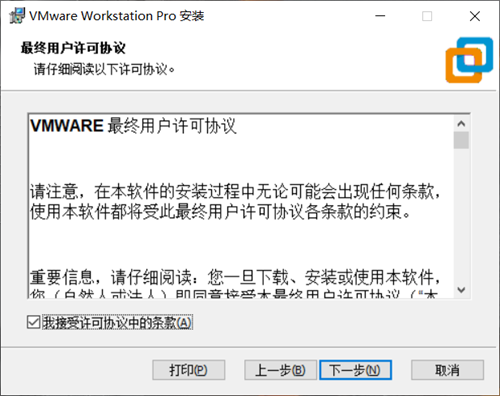
第4步:自定义虚拟机软件的安装路径(根据自己的实际情况选择安装位置,建议不要有中文路径,避免出现奇奇怪怪的报错问题),默认情况下是安装在C盘,一般情况下无需修改,但如果您担心C盘容量不足的话,可以视情况改到其他盘符下。然后勾选“增强型键盘驱动程序”选项框后单击“下一步”按钮,如图所示:
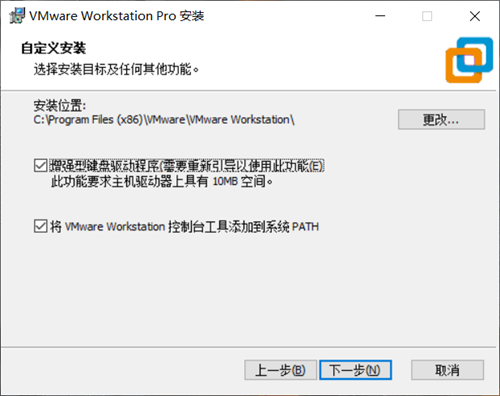
第5步:根据自身情况适当选择“启动时检查产品更新”与“加入VMware客户体验提升计划”选项框,然后单击“下一步”按钮,如图所示:
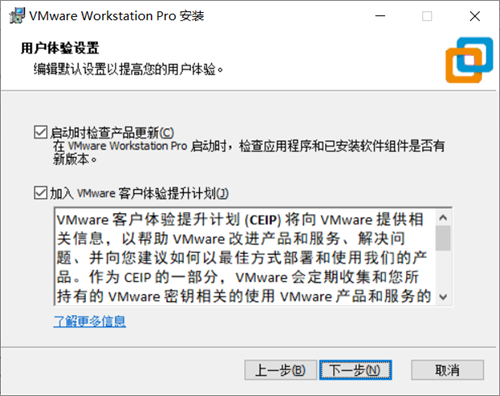
第6步:为了方便今后更便捷使用VMware虚拟机软件,建议选中创建“桌面”与“开始菜单程序文件夹”选项框,然后单击“下一步”按钮,如图所示:
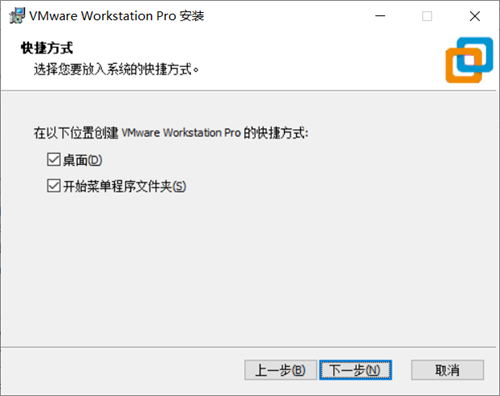
第7步:准备就绪后,单击“安装”按钮,如图所示:
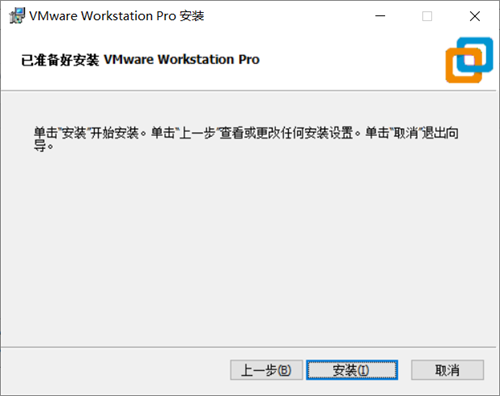
第8步:进入安装过程中,此时要做的就是耐心等待虚拟机软件安装完成,全程大约3分钟左右,如图所示:

第9步:虚拟机软件安装完成,此时单击“完成”按钮,便结束了安装工作,如图所示。
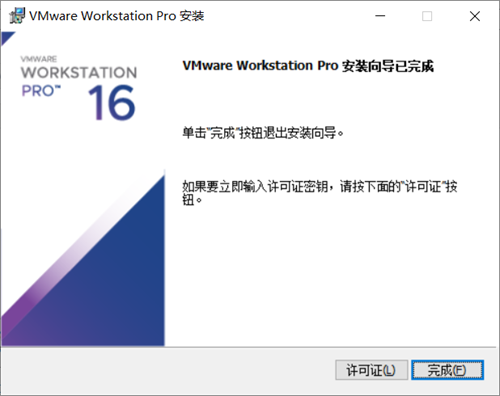
第10步:询问您是否需要“立即重新启动”,根据自己当前情况选择是否立即重启。
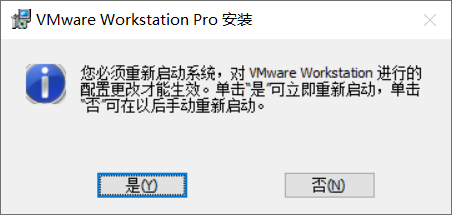
第11步:双击桌面上生成的VMware Workstation Pro虚拟机快捷图标,在弹出如图所示的界面中,选中“我有VMware Worksatation 16的许可证秘钥”选项框,然后将之前准备好的秘钥复制进去,点击“继续”按钮。
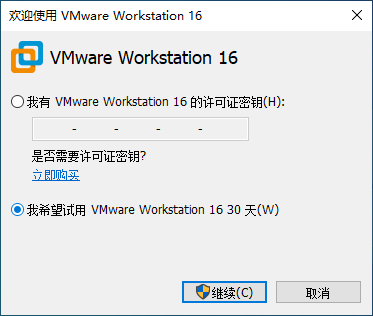
第12步:在弹出欢迎使用VMware Workstation 16提示后,单击“完成”按钮,如图所示:
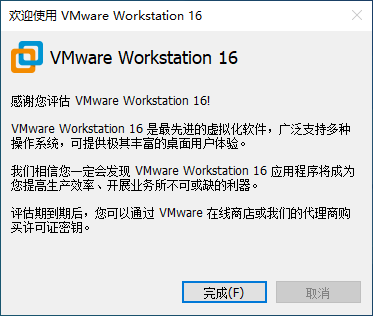
第13步:再次在桌面上双击快捷方式图标,点击“帮助”,选择“关于VMware Workstation(A)”,如图所示,代表VMware Workstation 16已激活成功。
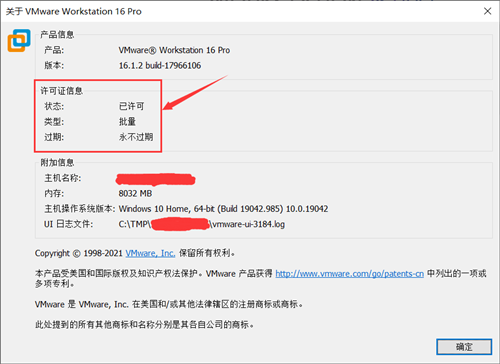
VMware16破解版使用说明
vmware16怎么设置中文界面以及设置中文输入法?
一、设置中文界面
1、点击桌面右上方的设置图标
2、点击 language support,弹出来一个框,如下图左边框所示。
3、在没有改的时候,我们首先看到的是下面的图:
4、将下方的汉语(中国)提到上面,提到最高处,如下图所示:
5、点击 应用到整个系统,会提示你输入密码,输入密码之后,重启电脑,在命令行输入 reboot 即可。
二、设置中文输入法–安装的是ibus的拼音输入法
依次在命令行输入:
1、安装ibus框架
sudo apt-get install ibus ibus-clutter ibus-gtk ibus-gtk3 ibus-qt4
2、启动ibus框架
im-config -s ibus
3、安装语言包(如果上面的你已经执行完毕,则跳过这一步)
依次找到:
System Settings–>Language Support–>Install/Remove Languages选中chinese,点击Apply应用即可,等待下载安装完成。
4、安装ibus拼音引擎
sudo apt-get install ibus-pinyin
5、设置ibus框架
sudo ibus-setup
6、将已经安装好的拼音加入到输入法中(第二个选项)。也可能无法加入,这时你直接重启电脑,应该就有拼音输入法了,在桌面的右上方。
激活码大全
ZF3R0-FHED2-M80TY-8QYGC-NPKYF
YF390-0HF8P-M81RQ-2DXQE-M2UT6
ZF71R-DMX85-08DQY-8YMNC-PPHV8
FA1M0-89YE3-081TQ-AFNX9-NKUC0
- 精选留言 来自河南商丘电信用户 发表于: 2023-5-9
- 很好的软件,谢谢,辛苦了!
- 精选留言 来自河北唐山电信用户 发表于: 2023-6-7
- 总体来说还是已经很好了
- 精选留言 来自山西朔州电信用户 发表于: 2023-7-16
- 朋友用的很嗨,我也来试试
- 精选留言 来自四川泸州电信用户 发表于: 2023-5-14
- 经典软件,收藏了。多谢分享
- 精选留言 来自河南洛阳联通用户 发表于: 2023-10-10
- 好东西,感觉还可以,刚下载,好好好!
- 第1楼 来自福建省厦门市电信用户 发表于2022-09-17
- 太棒了!!!谢谢谢谢谢谢
盖楼(回复)



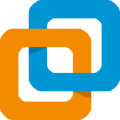
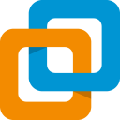
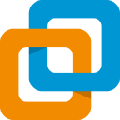















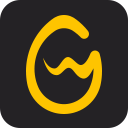

























 浙公网安备 33038202002266号
浙公网安备 33038202002266号